愛奇藝極速版怎麼關閉訊息推播_愛奇藝極速版關閉訊息推播教學
- 王林轉載
- 2024-04-08 11:34:051212瀏覽
愛奇藝極速版是一款影片播放軟體,使用者可以在其中觀看各種影視作品。有時候用戶在使用愛奇藝極速版時,可能會遇到訊息推播彈窗的情況。本篇教學將為大家介紹如何關閉愛奇藝極速版的訊息推播功能,讓用戶在觀看影片時更為專注,不被打擾。接下來,我們將詳細說明關閉訊息推播的具體步驟,讓使用者輕鬆操作。
1、先點選愛奇藝極速版進入。
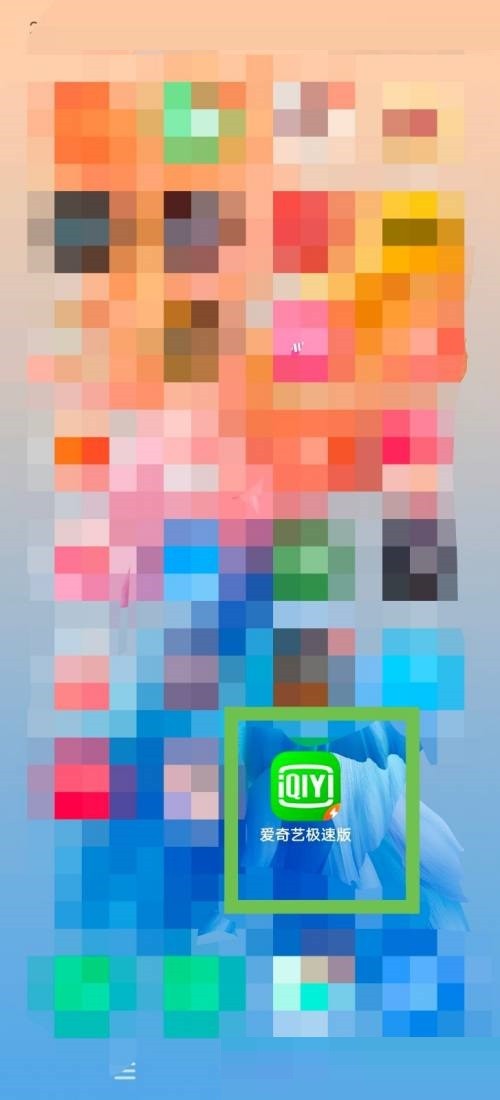
2、然後進入首頁後,點選右下角的【我的】。
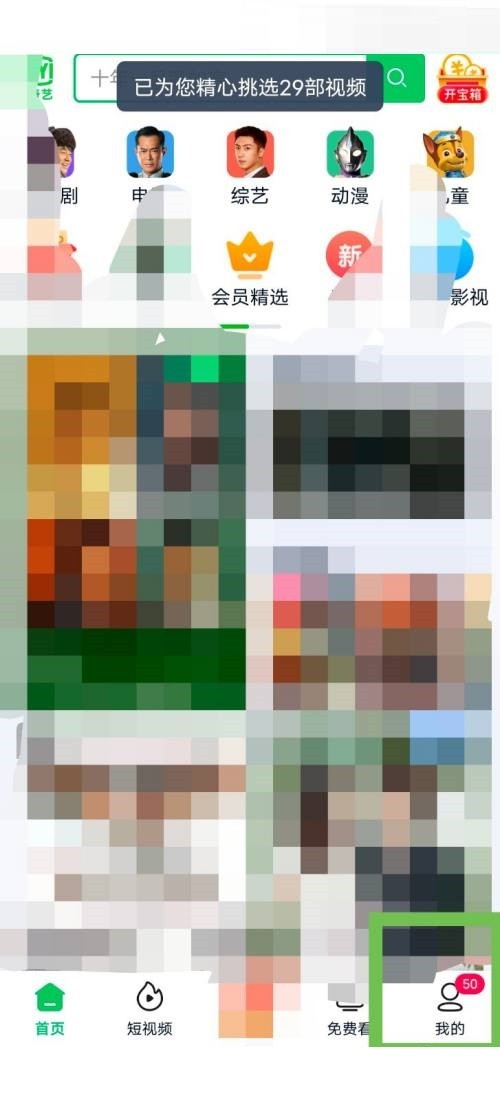
3、點選【設定】。
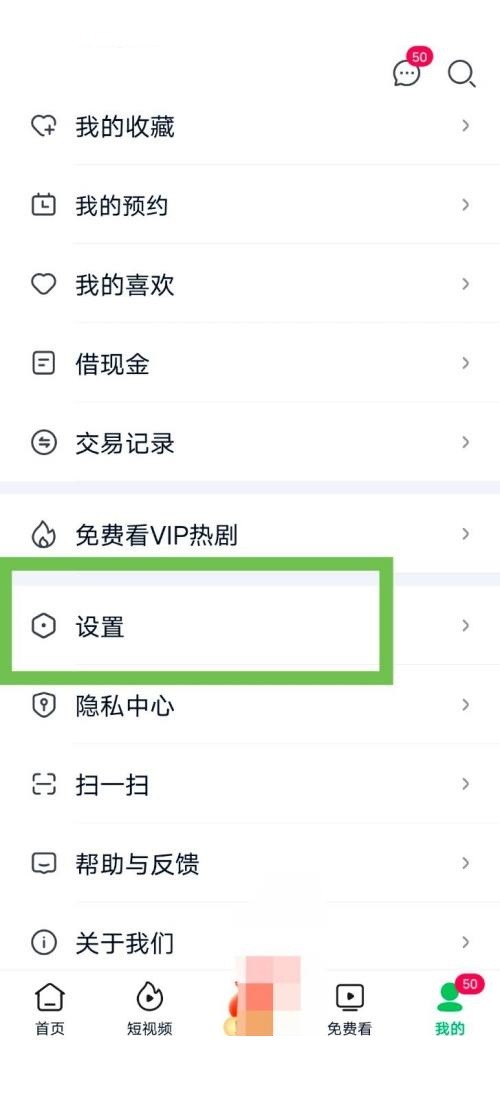
4、接著點選【訊息通知】。
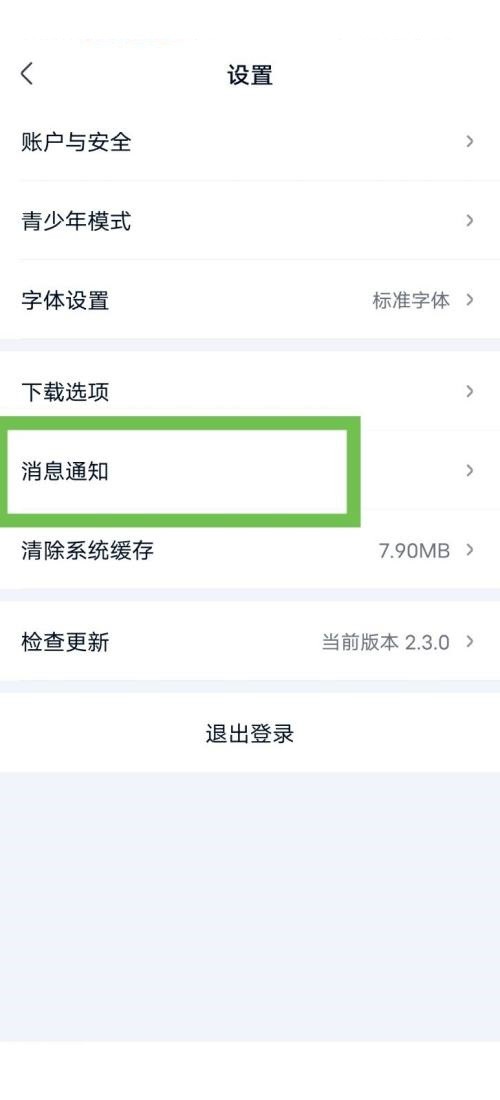
5、再點選【接收訊息推送】。
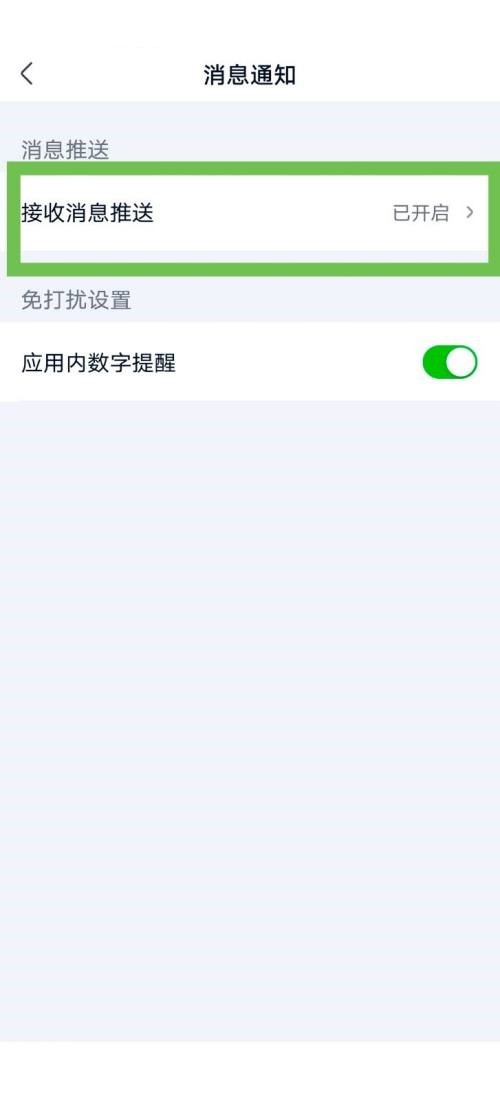
6、最後把【允許通知】後面的按鈕關閉,這樣通知訊息就接收不到了。
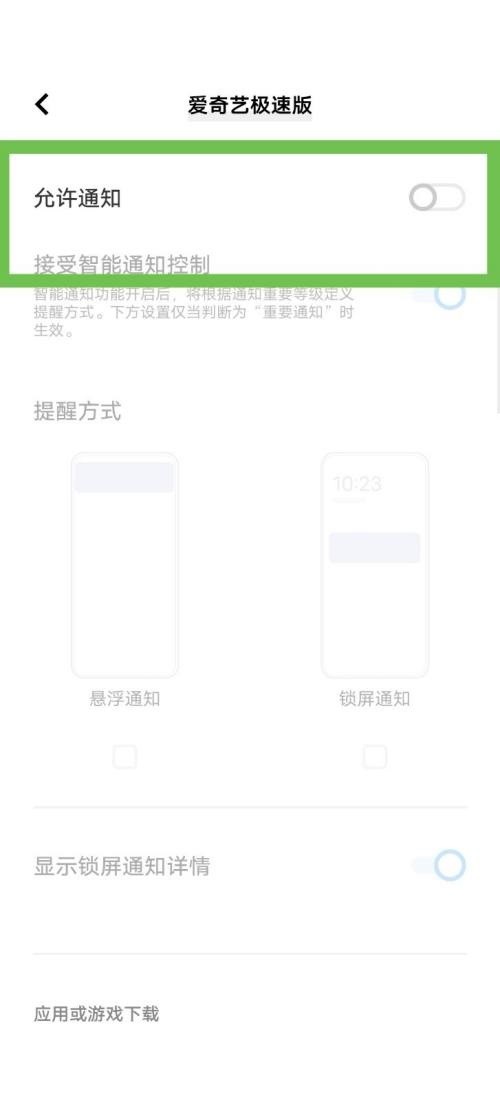 #
#
以上是愛奇藝極速版怎麼關閉訊息推播_愛奇藝極速版關閉訊息推播教學的詳細內容。更多資訊請關注PHP中文網其他相關文章!
陳述:
本文轉載於:zol.com.cn。如有侵權,請聯絡admin@php.cn刪除

